Как присоединиться к Google Meet по телефону
Если вы работаете дома или собираетесь в командировку, Google Meet, вероятно, станет вашим идеальным приложением. Независимо от того, какую версию G Suite использует ваша организация, Google Meet отлично справляется с тем, чтобы сделать рабочие встречи сверхэффективными и организованными.
Вы можете присоединиться к собранию несколькими способами. Например, если у вас проблемы с доступом в Интернет, вы можете присоединиться по телефону, используя функцию дозвона. В этой статье вы узнаете, как это работает, а также о некоторых других способах присоединиться к Google Meet.
Программы для Windows, мобильные приложения, игры - ВСЁ БЕСПЛАТНО, в нашем закрытом телеграмм канале - Подписывайтесь:)
Функция дозвона
Прежде чем углубляться в подробности того, как работает присоединение к Google Meet по телефону, важно отметить несколько вещей. Администратор G Suite — единственный человек, который может включить функцию телефонного подключения. Если вы заметили, что данная опция присоединения отсутствует, сообщите об этом администратору. Затем им придется перейти в консоль администратора и изменить настройки.
Как только функция дозвона будет включена, для видеовстреч Google Meet будет назначен номер телефона. Функция дозвона позволяет получить доступ только к аудио незадолго до начала сеанса и до его завершения.
Участники из разных организаций или разных учетных записей G Suite также могут присоединиться к собранию по телефону. Но другие не смогут видеть свои имена в конференции. Только частичные номера телефонов. Когда вы будете готовы присоединиться к звонку Google Meet с помощью телефона, вы можете сделать это одним из двух способов:
- Скопируйте номер из приглашения Календаря и введите его в свой телефон. Теперь введите предоставленный PIN-код и нажмите #.
- Если вы используете приложение Meet или Calendar, вы можете выбрать данный номер, и PIN-код будет введен автоматически.
Это так просто. Еще одна вещь, о которой вам следует знать, это то, что в каждую версию G Suite включены номера телефонов в США. Но у них также есть обширный список международных номеров. Список здесьно помните, что за звонки может взиматься плата.

Функция отключения и включения звука
Когда вы присоединяетесь к Google Meet по телефону, кто-то может отключить ваш звук. Любой может отключить звук участника звонков Google Meet. Вы также можете отключить звук, если уровень громкости вашего телефона очень низкий.
А если присоединиться к встрече после пятого участника. Однако вы можете включить только свой звук. Google очень внимательно относится к вопросам конфиденциальности. Для этого нажмите *6.
Присоединение по телефону для аудио на видеосовещании
Если вы делитесь видео в Google Meet, но вам по-прежнему нужна возможность говорить и слушать, у этой загадки есть решение. Google Meet может позвонить на ваш телефон, или вы можете подключиться к нему с другого устройства.
Вы можете находиться за своим компьютером, а встреча в процессе. Или, если вы еще не на собрании, компьютер присоединится к нему после подключения телефона.
Эта функция пригодится, если у вас возникли проблемы с микрофоном или динамиком вашего компьютера. Или если ваше интернет-соединение нестабильно. Вот как Google Meet может позвонить на ваш телефон:
- Если вы уже участвуете в собрании, нажмите «Еще» (три вертикальные точки).
- Затем нажмите «Использовать телефон для аудио».
- Выберите «Позвоните мне».
- Введите свой номер телефона.
- Вы также можете сохранить номер для всех будущих встреч. Выберите «Запомнить номер телефона на этом устройстве».
- При появлении запроса выберите «1» на своем телефоне.
Важное примечание: на данный момент эта функция доступна только в США и Канаде.
Программы для Windows, мобильные приложения, игры - ВСЁ БЕСПЛАТНО, в нашем закрытом телеграмм канале - Подписывайтесь:)
Другой способ присоединиться по телефону с другим устройством для аудио — это позвонить самостоятельно. Вы можете выполнить шаги 1–3 выше, а затем продолжить:
- Выберите номер дозвона страны, из которой вы звоните.
- Введите номер на телефоне и наберите.
- При появлении запроса введите PIN-код и нажмите #.
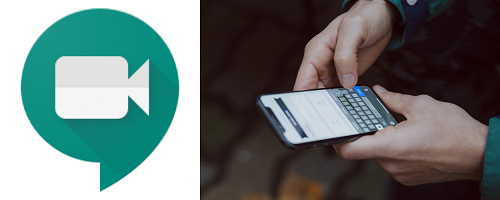
Повесить трубку
Во время вызова Google Meet вы можете выбрать «Телефон подключен>Отключен», если хотите завершить вызов. Функция звука на компьютере продолжит работать, но звук будет отключен.
Вы можете нажать «Завершить звонок», если хотите полностью покинуть собрание. Однако, если вы собираетесь снова присоединиться к собранию по телефону, просто нажмите «Повторно подключиться». Это полезно иметь в виду на случай, если вы случайно отключитесь.

Присоединяйтесь к встрече так, как вам удобно
Если у вас назначена встреча в Google Meet, вы можете выбрать, как к ней присоединиться. Вы можете перейти прямо из события Календаря или с веб-портала. Вы также можете перейти по ссылке, полученной на ваш почтовый ящик, или с помощью сторонней системы.
Присоединиться могут даже люди без учетной записи Google. Но один из самых практичных и удобных способов присоединиться – по телефону. Кроме того, вы можете использовать его во время видеозвонка со своей командой.
Какой способ присоединиться к звонку Google Meet вы предпочитаете? Дайте нам знать в разделе комментариев ниже.